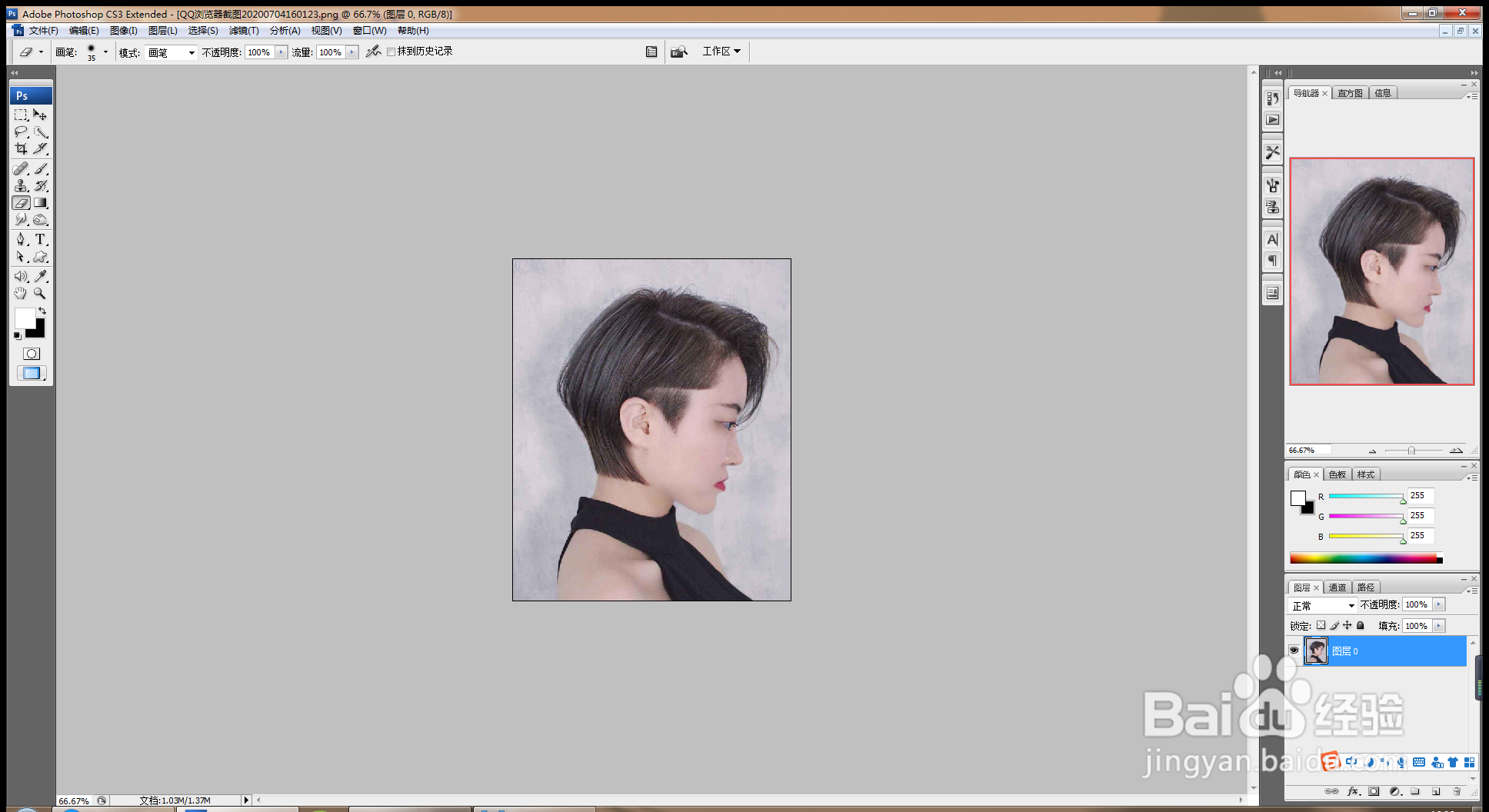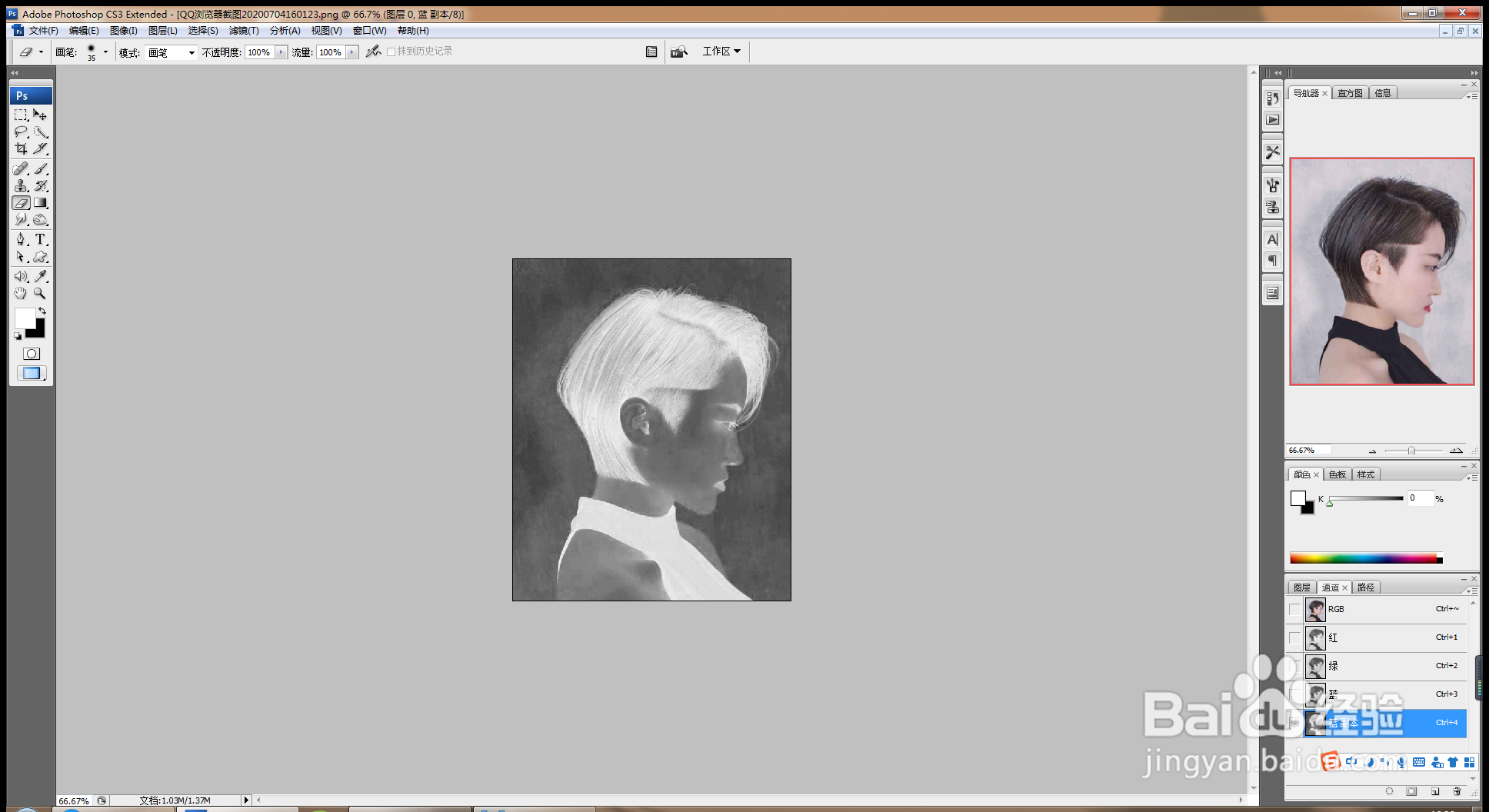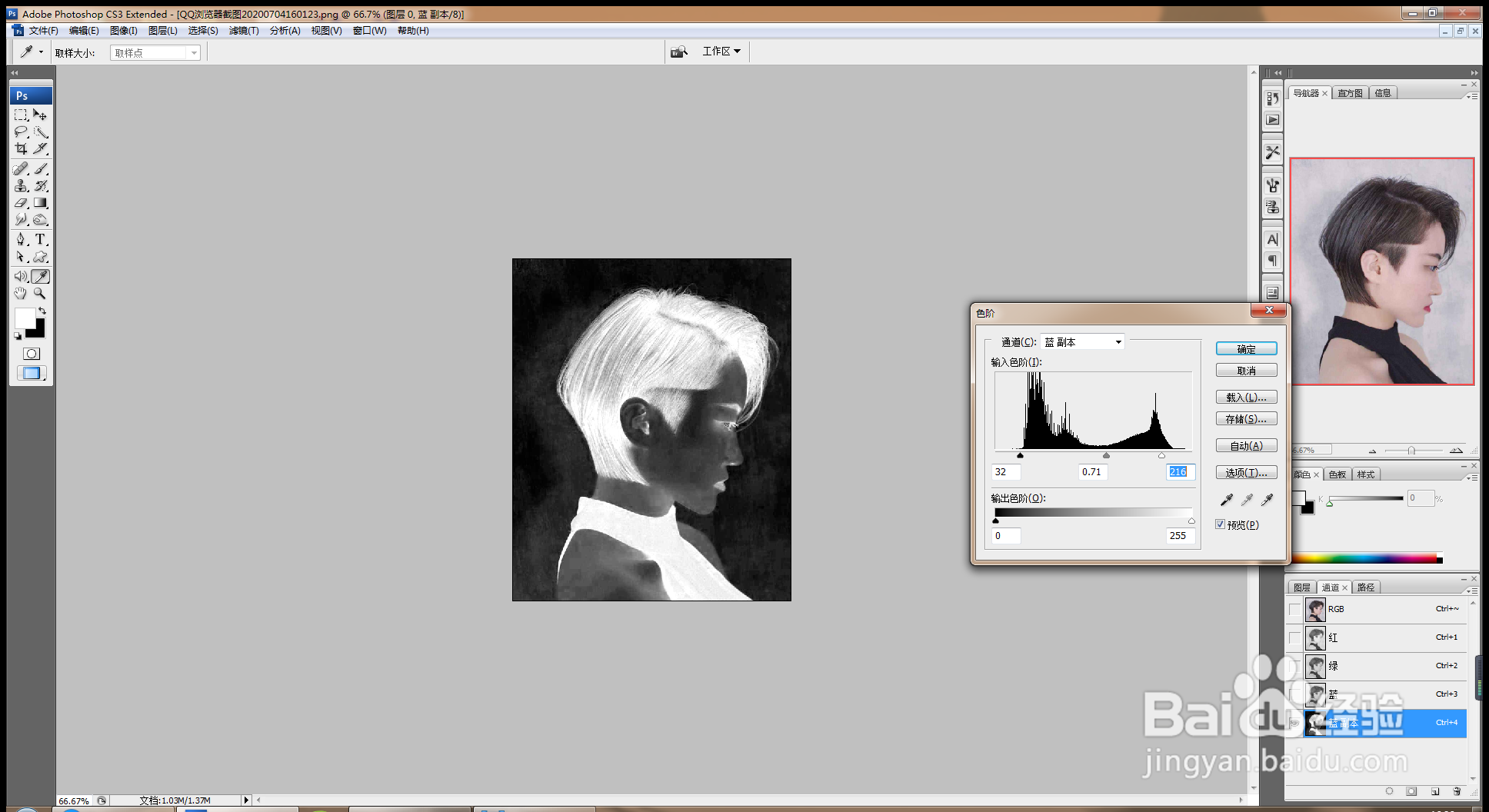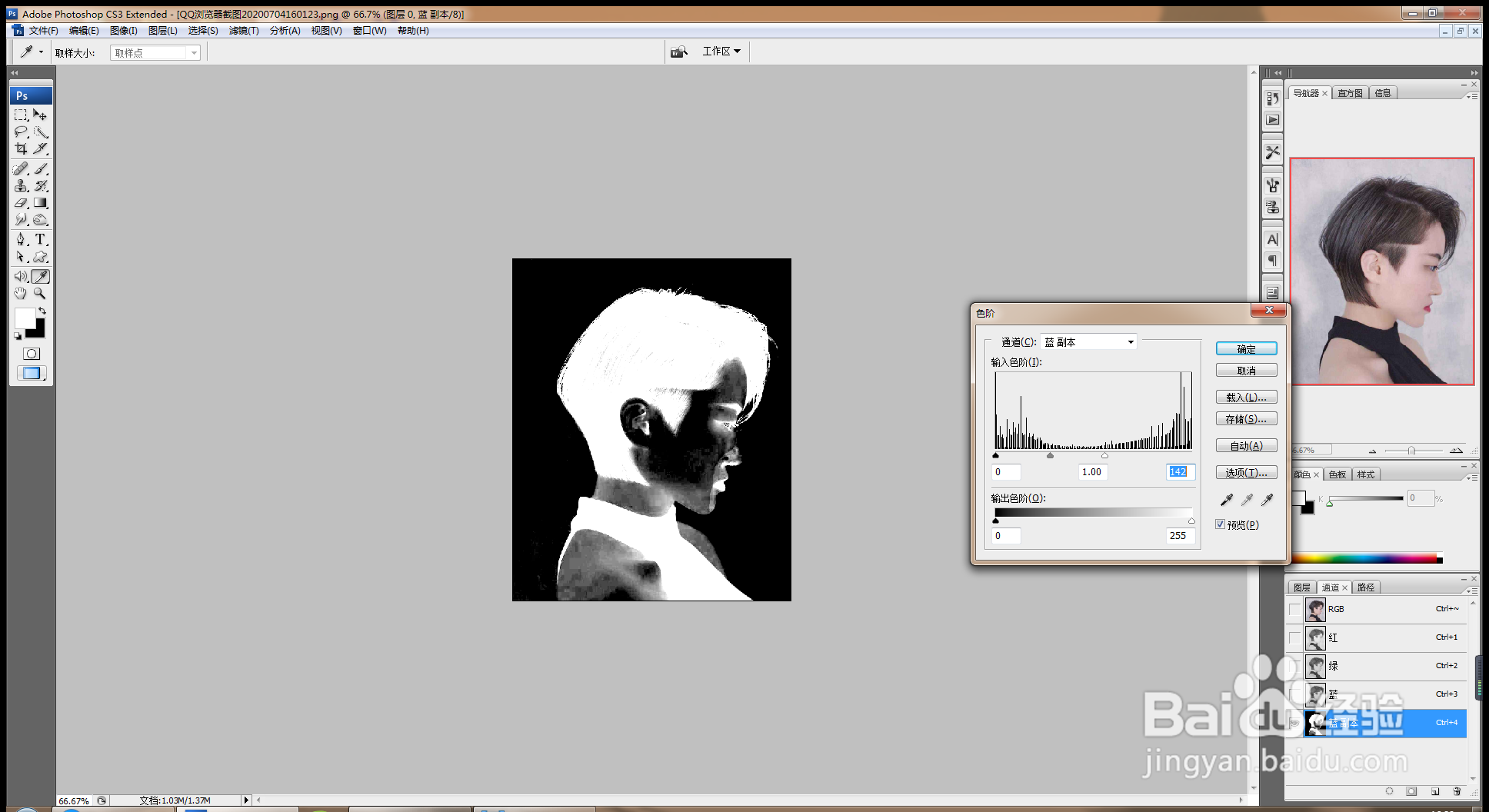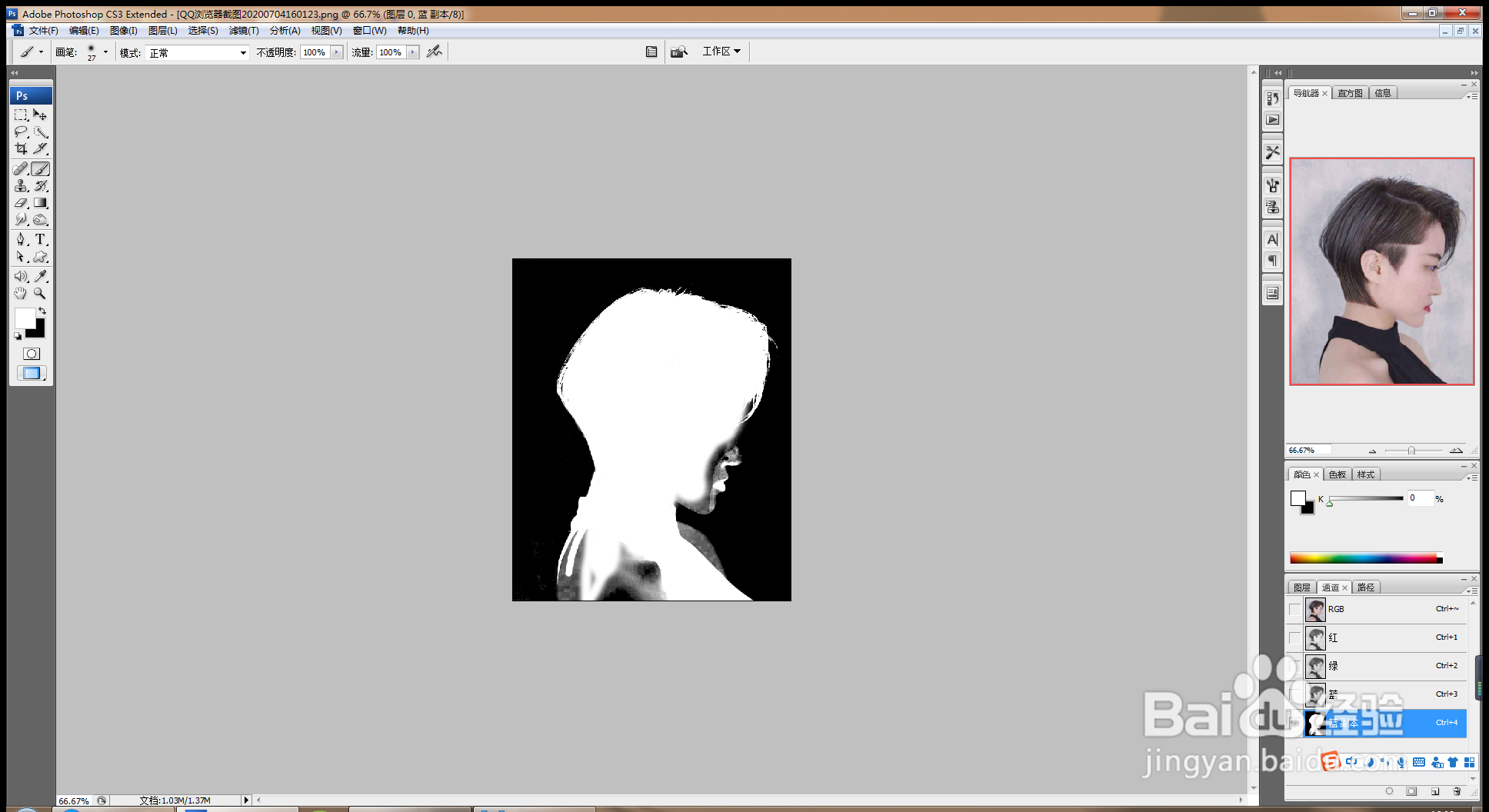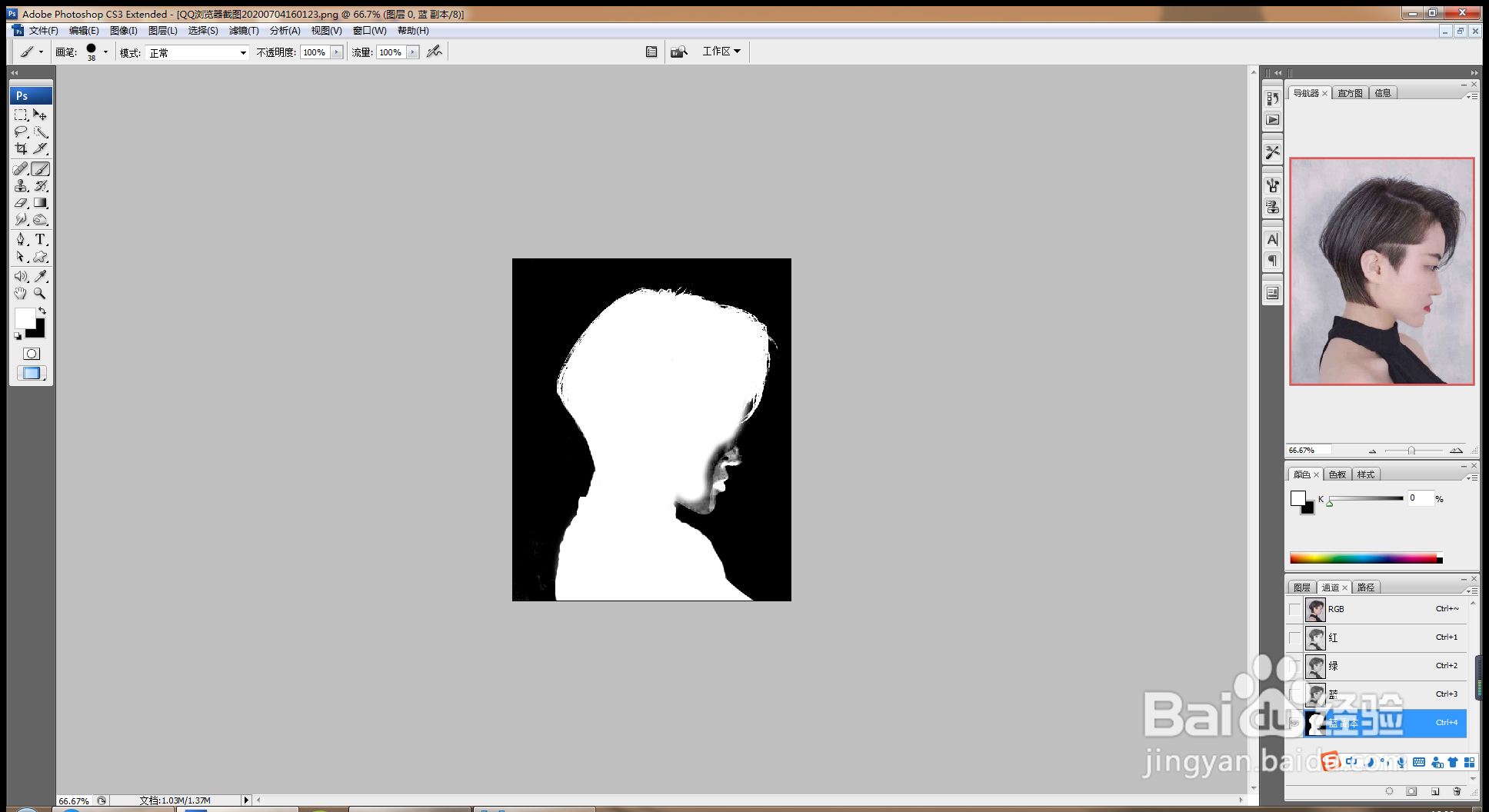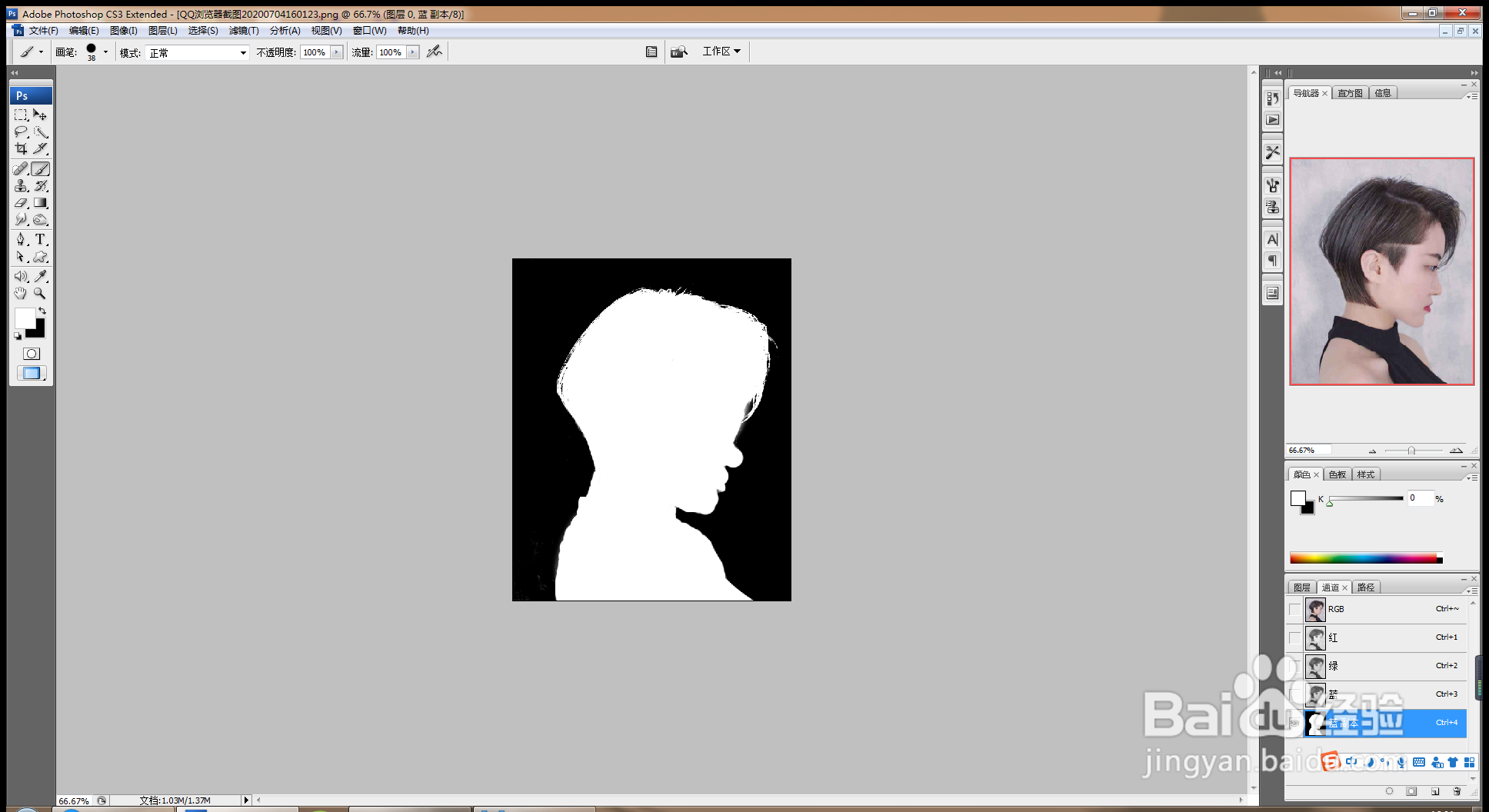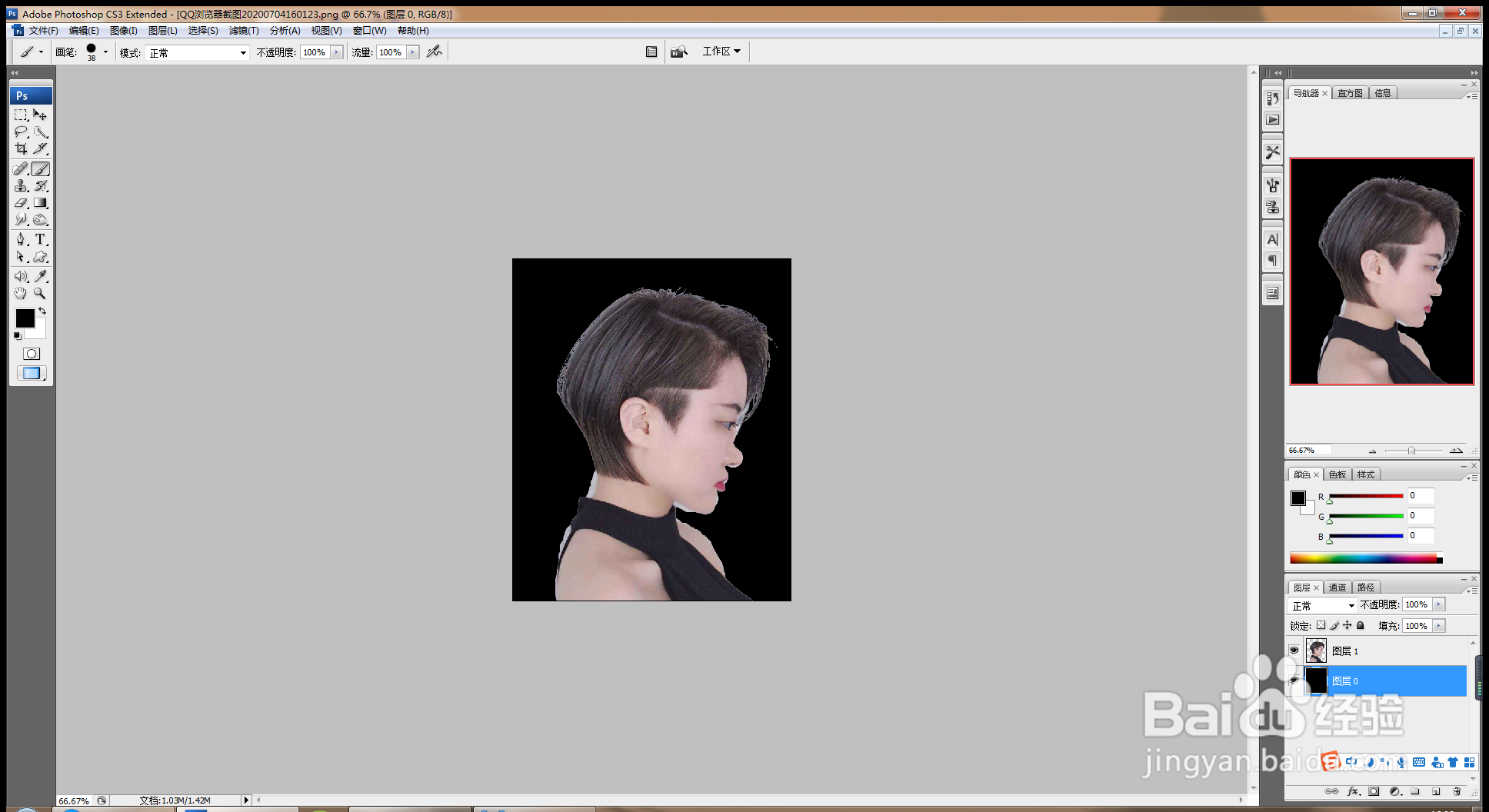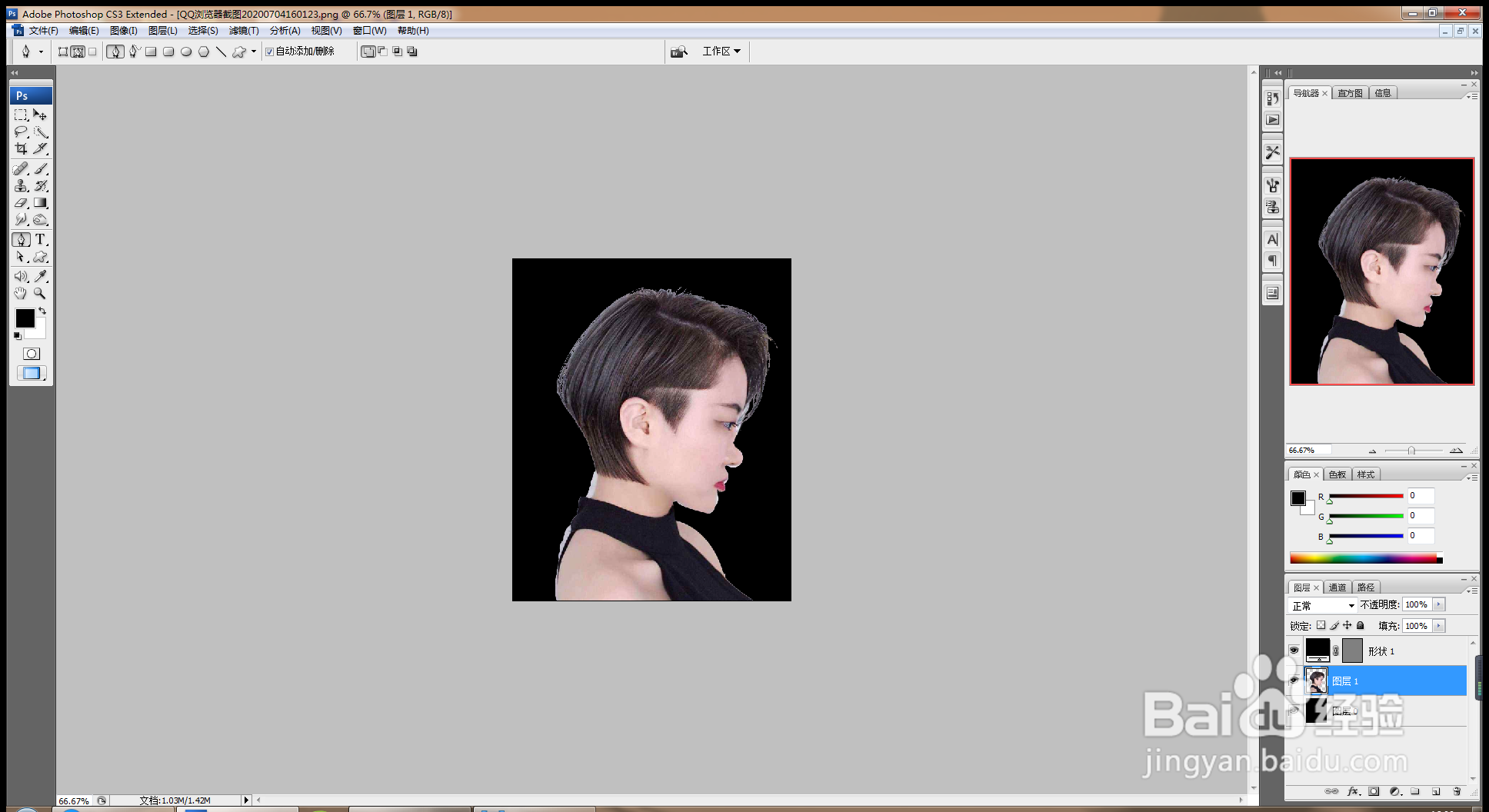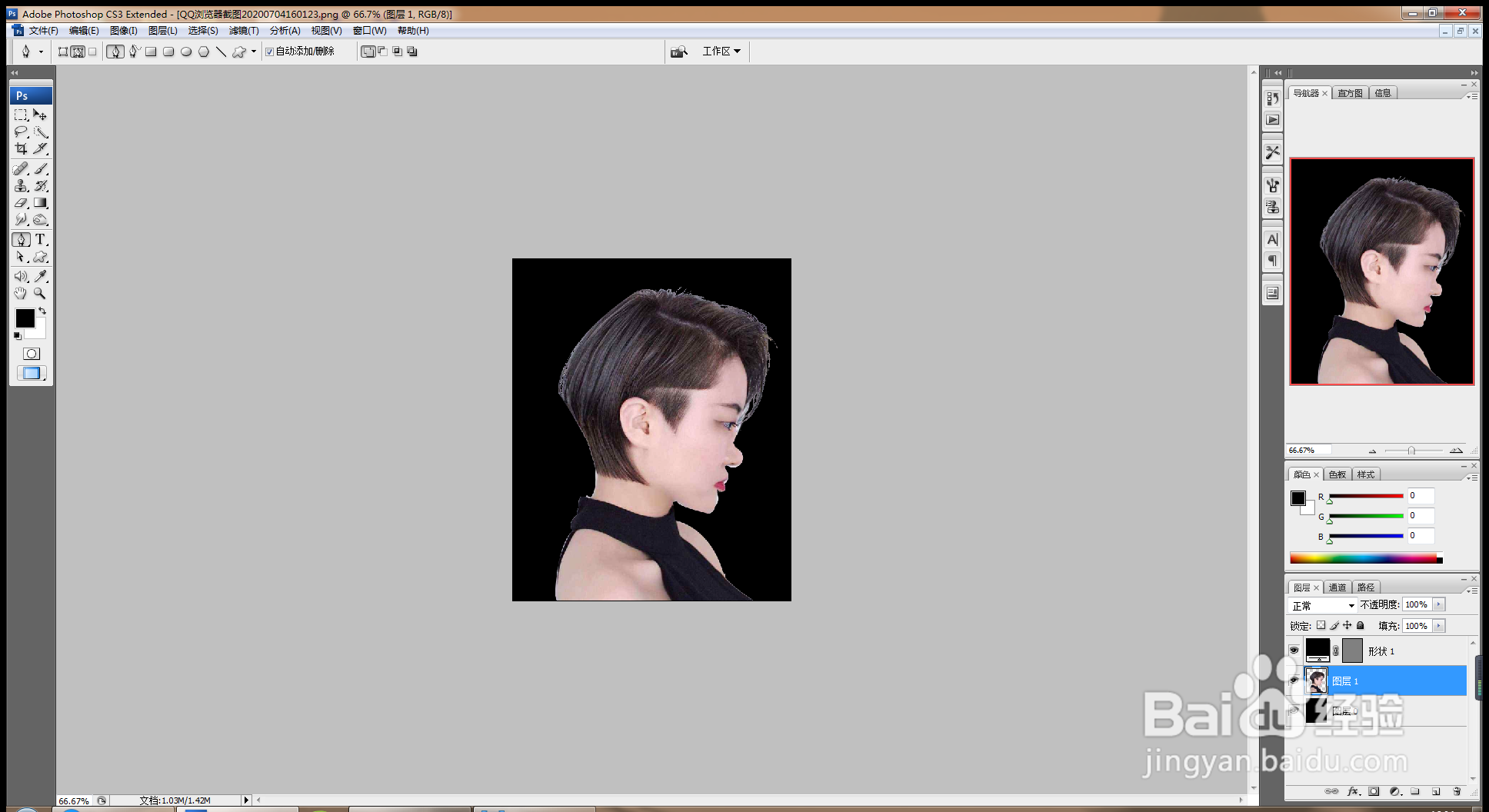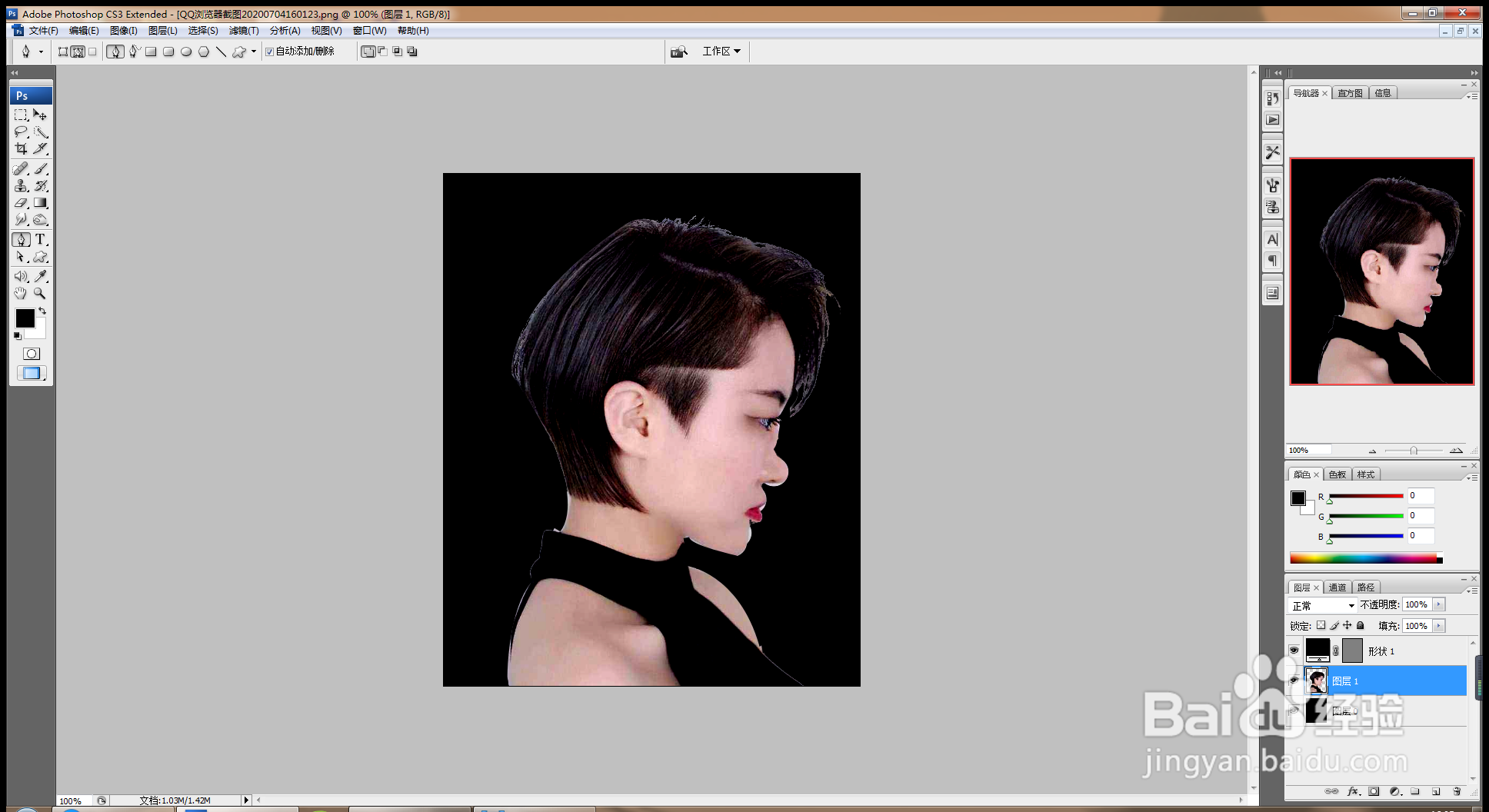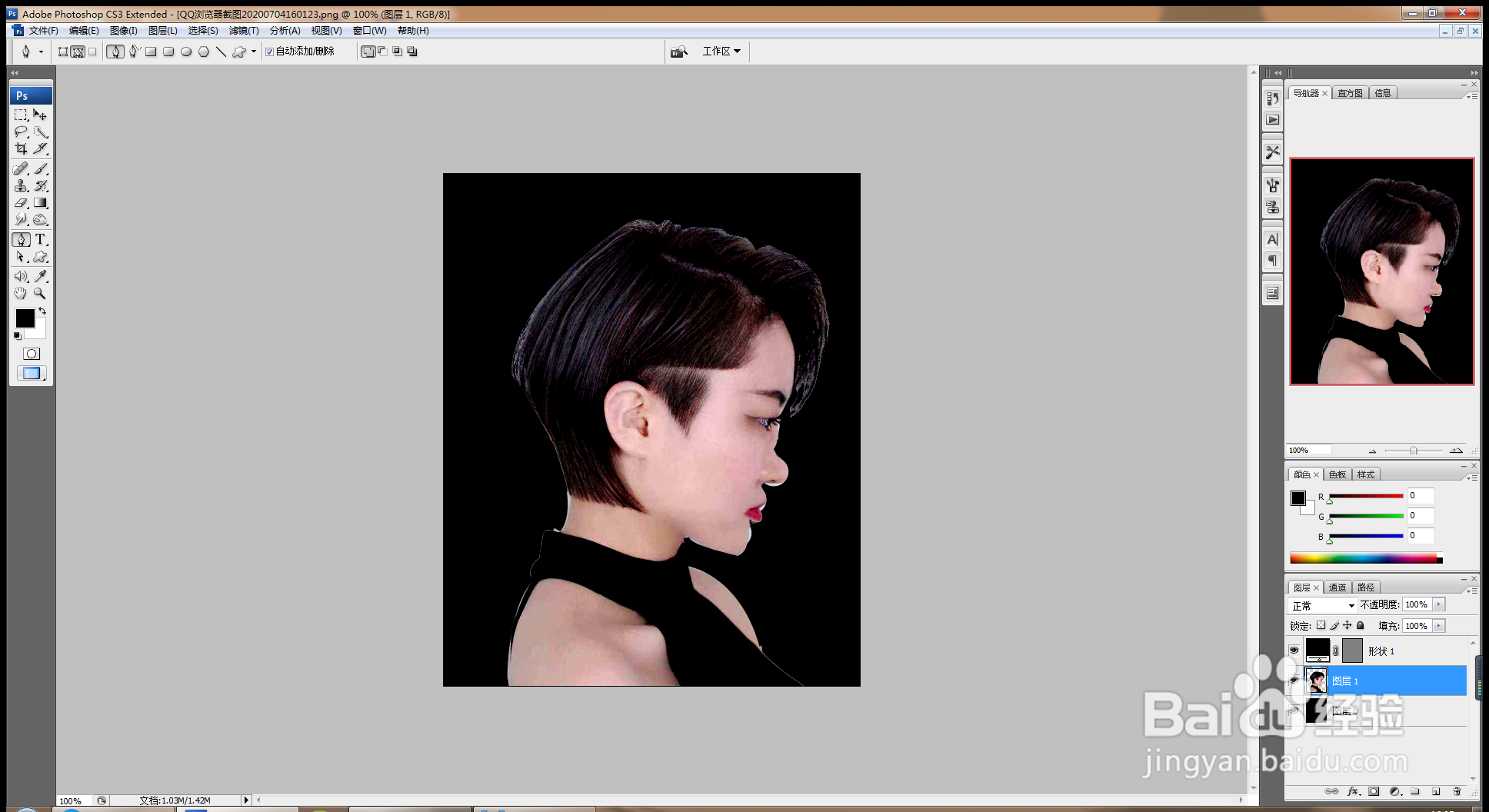如何用PS软件通道工具来抠图
1、 打开PS,按crl+o打开图片,按crl+M打开曲线对话框,调整曲线节点的位置,点击确定,如图
2、 打开蓝色通道,发现对比度差别最大,如图
3、 复制蓝色通道副本,羽化,如图
4、色阶,反相调整,如图
5、白色画笔涂抹,边缘用硬画笔,如图
6、继续涂抹,如图
7、精细的边缘用钢笔工具抠取,用白色画笔涂抹,如图
8、选择通道,按crl键载入选区,回到RGB通道,按crl+J提取图层,如图
9、发现用通道抠图后,边缘部分抠取的不会漂亮,如图
10、钢笔工具调整边缘,如图
11、快速选择工具选择边缘选区,调整边缘打开,调整半径的大小,收缩选区的数值,平滑数值增加,对比度数值增加,点击确定,如图
12、调整后载入选区,反向选择,删除选区部分,按crl+L调整图像,发现图像调整的很不错哦,如图
声明:本网站引用、摘录或转载内容仅供网站访问者交流或参考,不代表本站立场,如存在版权或非法内容,请联系站长删除,联系邮箱:site.kefu@qq.com。